iOS 9 ist da und bringt einige praktische Neuerungen. Die gute Nachricht: Das Update ist nur 1,3 GB groß, nicht wie iOS 8, das mit 4,58 GB Umfang etliche Leute vor die Herausforderung stellte: Was lösche ich nur, um Platz zu schaffen für das Update? In dem Zusammenhang sei noch einmal gesagt: ein iPhone 6s mit 16 GB anzubieten, ist nichts anderes als eine Frechheit! Außerdem ist das kleinste iPhone 6s auch noch 40 Euro teurer geworden im Vergleich zur Vorgängerversion.
 Aber zu den Neuerungen: Meine beiden Highlights sind Zurück zu … und die Rückkehr der Spotlight-Suche mit einem Wisch nach rechts auf dem ersten Home-Bildschirm. Hier kann man nicht nur eine (gesprochene) Suche starten, sondern sieht auch die zuletzt kontaktierten Personen und zuletzt genutzten Apps. Weiter unten sind noch einige Nachrichten-Schlagzeilen zu sehen. Gibt man in das Suchfeld Restaurants ein, zeigt einem iOS 9 Treffer aus der Umgebung in der Karten-App.
Aber zu den Neuerungen: Meine beiden Highlights sind Zurück zu … und die Rückkehr der Spotlight-Suche mit einem Wisch nach rechts auf dem ersten Home-Bildschirm. Hier kann man nicht nur eine (gesprochene) Suche starten, sondern sieht auch die zuletzt kontaktierten Personen und zuletzt genutzten Apps. Weiter unten sind noch einige Nachrichten-Schlagzeilen zu sehen. Gibt man in das Suchfeld Restaurants ein, zeigt einem iOS 9 Treffer aus der Umgebung in der Karten-App.
Ich gebe hier jeweils den Pfad an, wo Ihr in den Einstellungen die Optionen findet. Doch inzwischen sind die Einstellungen ein recht unübersichtlicher Haufen an Möglichkeiten geworden. Darum hat Apple eine Suche eingeführt. Einfach auf der Startseite der Einstellungen das Fenster etwas herunterziehen und in das Suchfeld beispielsweise Fotos eingeben. Schon seht Ihr alle verfügbaren Foto-Optionen.
Hier nun mein ganz subjektives Dutzend an Neuerungen in iOS 9:
1. Mehr Tempo – WLAN Assist
Get shit done – wem es auf Tempo ankommt und ein ausreichend großes Datenvolumen im Mobilfunknetz hat, der dürfte sich über WLAN Assist freuen. Ist die WLAN-Verbindung zu langsam, zieht das iPhone Daten über das Mobilfunknetz. Einstellungen / Mobiles Netz / WLAN Assist (ganz unten).
paragraph
2. “Hey Siri”
 Der Sprachassistent Siri hat ein weiteres Update erhalten. Der Sprachbefehle “Hey, Siri” sollte angeblich auch ohne Anschluss an eine Stromquelle funktionieren, tut es bei mir aber nicht. Doch ich nutzt Siri immer öfter für Suchanfragen, Aufgaben und Diktate und einfach nur zu sagen “Hey Siri” finde ich schon toll. Damit das nicht ein Fremder tut, wenn mein iPhone rumliegt, muss ich Siri nun auf meine Stimme trainierten, so dass sie nur auf mein “Wort” pariert. Einstellungen / Allgemein / Siri / “Hey Siri” erlauben. (Streng genommen ist “Hey Siri” keine neue Funktion, das gab es auch schon vorher. Die Konfiguration auf die eigene Stimme ist allerdings neu. Ich hoffe, dass Apple in einem kommenden Update die Nutzung auch ohne Lightning-Kabel ermöglicht.)
Der Sprachassistent Siri hat ein weiteres Update erhalten. Der Sprachbefehle “Hey, Siri” sollte angeblich auch ohne Anschluss an eine Stromquelle funktionieren, tut es bei mir aber nicht. Doch ich nutzt Siri immer öfter für Suchanfragen, Aufgaben und Diktate und einfach nur zu sagen “Hey Siri” finde ich schon toll. Damit das nicht ein Fremder tut, wenn mein iPhone rumliegt, muss ich Siri nun auf meine Stimme trainierten, so dass sie nur auf mein “Wort” pariert. Einstellungen / Allgemein / Siri / “Hey Siri” erlauben. (Streng genommen ist “Hey Siri” keine neue Funktion, das gab es auch schon vorher. Die Konfiguration auf die eigene Stimme ist allerdings neu. Ich hoffe, dass Apple in einem kommenden Update die Nutzung auch ohne Lightning-Kabel ermöglicht.)
3. Vielleicht ist das …
 Wenn das iPhone keinen Namens-Eintrag in den Kontakten zu einer Telefonnummer fand, wurde halt nur die Rufnummer angezeigt. Nun sucht iOS 9 in Mails (Signaturen) und Nachrichten nach passenden Namen zu der Nummer. Beim Anruf oder in der Voicemail sieht man neben der Nummer nun ein Vielleicht: Bert Beispiel.
Wenn das iPhone keinen Namens-Eintrag in den Kontakten zu einer Telefonnummer fand, wurde halt nur die Rufnummer angezeigt. Nun sucht iOS 9 in Mails (Signaturen) und Nachrichten nach passenden Namen zu der Nummer. Beim Anruf oder in der Voicemail sieht man neben der Nummer nun ein Vielleicht: Bert Beispiel.
4. Zurück zu …
Diese Funktion liebe ich ganz besonders. Öffnet man einen Link aus Facebook heraus, im App Store, den Kontakten oder Mail, dann erscheint in der oberen Menüleiste ein Zurück zu … Damit kehrt man schneller in die zuletzt genutzte App zurück, ohne den Mutlitasking-Modus aktivieren zu müssen. Sehr praktisch!
 5. Stromsparmodus
5. Stromsparmodus
 Mit dem Stromsparmodus soll man pro Tag eine Stunde mehr iPhone-Nutzung herausholen. Naja, aus meiner Erfahrung mit der Beta-Version von iOS 9 auf einem iPhone 6 kann ich das nicht bestätigen. Bei 20 Prozent und nochmal bei 10 Prozent Restenergie erscheint der Hinweise auf den Stromsparmodus. Aktiviert man den, werden Mails nicht mehr automatisch abgerufen, die Hintergrundaktualisierung und einige visuelle Effekte pausieren bzw. werden reduziert. Nach der nächsten vollständigen Ladung der Batterie, schaltet sich der Stromsparmodus wieder ab, man kann ihn aber auch manuell aktiveren, um länger durchzuhalten: Einstellungen / Batterie / Stromsparmodus. An dieser Stelle verrät auch eine Übersicht, welche Apps und Funktionen die größten Energiefresser sind.
Mit dem Stromsparmodus soll man pro Tag eine Stunde mehr iPhone-Nutzung herausholen. Naja, aus meiner Erfahrung mit der Beta-Version von iOS 9 auf einem iPhone 6 kann ich das nicht bestätigen. Bei 20 Prozent und nochmal bei 10 Prozent Restenergie erscheint der Hinweise auf den Stromsparmodus. Aktiviert man den, werden Mails nicht mehr automatisch abgerufen, die Hintergrundaktualisierung und einige visuelle Effekte pausieren bzw. werden reduziert. Nach der nächsten vollständigen Ladung der Batterie, schaltet sich der Stromsparmodus wieder ab, man kann ihn aber auch manuell aktiveren, um länger durchzuhalten: Einstellungen / Batterie / Stromsparmodus. An dieser Stelle verrät auch eine Übersicht, welche Apps und Funktionen die größten Energiefresser sind.
6. Ad-Blocker nutzen
 Mit iOS 9 ermöglicht Apple die Nutzung von Ad-Blockern. Die Zusatzprogramme sollen Banner, Cookies und Ad-Tracker im Browser blockieren. Bei Nutzern kommt das gut an, direkt nach der Zulassung sind vier der Top 6 Apps Werbeblocker im App Store.
Mit iOS 9 ermöglicht Apple die Nutzung von Ad-Blockern. Die Zusatzprogramme sollen Banner, Cookies und Ad-Tracker im Browser blockieren. Bei Nutzern kommt das gut an, direkt nach der Zulassung sind vier der Top 6 Apps Werbeblocker im App Store.
Nutzer werden damit nicht nur von Bannern befreit, sondern laden Webseiten mitunter schneller und sparen beim Datenvolumen im Mobilfunknetz. Doch Ad-Blocker sind ein zweischneidiges Schwert. Die Anwender kündigen damit einen unausgesprochenen Tauschhandel: kostenlose Inhalte gegen Anzeigen ertragen. So funktionieren fast alle Verlags-Angebote sowie auch diese Seite. Die Betreiber sind auf die Einnahmen aus Werbung angewiesen. Apple entzieht Redaktionen damit ihre Geschäftsgrundlage. Eigentlich sollte ein Gerätehersteller diskriminierungsfreien Zugang zu sämtlichen Angeboten im Internet gewähren. Der Schritt ist umso erstaunlicher, da Apple mit iAd Network ein eigenes Vermarktungsnetzwerk für mobile Werbeanzeigen betreibt.
Branchenbeobachter vermuten, Apple wolle mit diesem Schritt vor allem Google wehtun. Googles Einnahmen stammen zum überwiegenden Teil aus der Werbevermarktung. Wenn nun Anzeigen und Banner auf Webseiten nicht mehr angezeigt werden, dürfte das den Wettbewerber aus Mountain View besonders hart treffen.
Ob Druck von außen oder schlechtes Gewissen, Marco Arment, Entwickler der Ad-Blocker App Peace, zieht nach nur zwei Tagen seine überaus beliebte App aus dem Store zurück. Es fühle sich einfach nicht gut an, schreibt es in seinem Blog.
7. PDFs bearbeiten
 Ganz ohne zusätzliche App kann man PDF-Anhänge aus Mails öffnen und bearbeiten. Naja, bearbeiten ist vielleicht zu viel gesagt, aber farblich markieren, mit Anmerkungen versehen und per Unterschrift freigeben.
Ganz ohne zusätzliche App kann man PDF-Anhänge aus Mails öffnen und bearbeiten. Naja, bearbeiten ist vielleicht zu viel gesagt, aber farblich markieren, mit Anmerkungen versehen und per Unterschrift freigeben.
8. Sechsstelliger Sicherheitscode
Mehr Sicherheit durch einen längeren Code. Ihr könnt Euren Sperrcode von vierstellig auf sechsstellig verlängern. Einstellungen / Touch ID & Code / Code ändern.
9. Erweiterte Notizen
 War die Standard-App Notizen bislang vor allem für Einkaufszettel oder Auflistungen praktisch, wurden ihre Möglichkeiten mit iOS 9 erweitert. Nun könnt Ihr Fotos, Screenshots, Links zu Webseiten sowie Zeichnungen bzw. Skizzen in Notizen speichern oder versenden.
War die Standard-App Notizen bislang vor allem für Einkaufszettel oder Auflistungen praktisch, wurden ihre Möglichkeiten mit iOS 9 erweitert. Nun könnt Ihr Fotos, Screenshots, Links zu Webseiten sowie Zeichnungen bzw. Skizzen in Notizen speichern oder versenden.
Standardmäßig seht Ihr bei einer neuen Notiz die Tastatur, um Text einzugeben. Tipp auf das Plus-Symbol oder auf Fertig, erscheint eine Menüleiste mit einer Kamera für Fotos und einer geschwungenen Linie für die Zeichenwerkzeuge (Stifte, Lineale, Radiergummi). Möchtet Ihr einen Link aus einer Webseite in der Notiz speichern, wechselt zu Safari und ruft die Seite auf. Über den Weiterleitungspfeil in der unteren Menüleiste seht Ihr die Option Notizen. Jetzt könnt Ihr eine vorhandene Notiz auswählen oder eine neue erstellen. Tippt auf Sichern, um den Link in der Notiz zu speichern. Ihr könnt auch mehrere Links in einer Notiz speichern.
10. ÖPNV in Karten
 Eigentlich gehört dieser Punkt weiter nach oben, da Apple die ÖPNV-Daten anfänglich nur für Berlin bietet, landet es bei mir auf Platz 10. Sagt mir, falls ich deutsche Städte übersehen habe.
Eigentlich gehört dieser Punkt weiter nach oben, da Apple die ÖPNV-Daten anfänglich nur für Berlin bietet, landet es bei mir auf Platz 10. Sagt mir, falls ich deutsche Städte übersehen habe.
Die Karten-App hat nun endlich, wie Google Maps auch, eine Routen-Option für den öffentlichen Nahverkehr (ÖPNV). Ein Weg für Fahrradfahrer fehlt noch immer.
Genau wie beim 3D-Karten-Modus (ehemals FlyOver) geht es in Deutschland tröpfchenweise los. Der Blick von oben auf die Innenstädte ist drei Jahre nach dem Start der App in Deutschland nur für Berlin, Hamburg, Karlsruhe, Kiel, Köln und München verfügbar. Reife Leistung, Apple.
11. iCloud Drive als App-Symbol
 Für einen schnellen Blick auf Euren Wolken-Speicher solltet Ihr das App-Symbol auf dem Home-Bildschirm aktivieren: Einstellungen / iCloud / iCloud Drive / Auf Home-Bildschirm. Der iCloud Drive ist auch gerade attraktiver geworden, da es nun 50 statt 20 GB für 0,99 Euro monatlich gibt. Der iCloud Drive fungiert als Wolken-Speicher für alle möglichen Dateien. Hier legt Ihr nicht nur Fotos und Dokumente aus iWork-Apps Pages, Numbers oder Keynote ab, sondern auch aus diversen anderen Apps, sofern der Entwickler eine Verbindung zum iCloud Drive integriert hat.
Für einen schnellen Blick auf Euren Wolken-Speicher solltet Ihr das App-Symbol auf dem Home-Bildschirm aktivieren: Einstellungen / iCloud / iCloud Drive / Auf Home-Bildschirm. Der iCloud Drive ist auch gerade attraktiver geworden, da es nun 50 statt 20 GB für 0,99 Euro monatlich gibt. Der iCloud Drive fungiert als Wolken-Speicher für alle möglichen Dateien. Hier legt Ihr nicht nur Fotos und Dokumente aus iWork-Apps Pages, Numbers oder Keynote ab, sondern auch aus diversen anderen Apps, sofern der Entwickler eine Verbindung zum iCloud Drive integriert hat.
12. Fotoübersicht
Tippt Ihr nach einer Foto-Aufnahme mit der Kamera auf das Vorschaubild links unten, bekommt Ihr nun eine Fotoübersicht unterhalb der aktuellen Aufnahme. Mit einem Fingerwisch blättert man vor und zurück und findet so Aufnahmen aus jüngster Vergangenheit schneller wieder. Einstellungen / Fotos & Kamera / Fotoübersicht.
 Noch ein kleiner Zusatztipp (12a) für Video-Filmer: Ihr könnte die Auflösung für Videos und Zeitlupenaufnahmen unter Einstellungen / Fotos & Kamera / Video aufnehmen und Slo-Mo aufnehmen verändern.
Noch ein kleiner Zusatztipp (12a) für Video-Filmer: Ihr könnte die Auflösung für Videos und Zeitlupenaufnahmen unter Einstellungen / Fotos & Kamera / Video aufnehmen und Slo-Mo aufnehmen verändern.
 Und was sonst noch neu ist
Und was sonst noch neu ist
 Das Multitasking sieht nach dem doppelten Druck auf die Home-Taste etwas anders aus. Wer ein iPhone 6s/6s Plus nutzt, benötigt dazu die Home-Taste gar nicht mehr, sondern wechselt per 3D Touch zwischen den geöffneten Apps. Aus der App Passbook ist Wallet geworden. Apple macht das iPhone zur Geldbörse, doch das Bezahlsystem Apple Pay ist in Deutschland bislang nicht gestartet und es gibt auch noch keinen offiziellen Termin.
Das Multitasking sieht nach dem doppelten Druck auf die Home-Taste etwas anders aus. Wer ein iPhone 6s/6s Plus nutzt, benötigt dazu die Home-Taste gar nicht mehr, sondern wechselt per 3D Touch zwischen den geöffneten Apps. Aus der App Passbook ist Wallet geworden. Apple macht das iPhone zur Geldbörse, doch das Bezahlsystem Apple Pay ist in Deutschland bislang nicht gestartet und es gibt auch noch keinen offiziellen Termin.
Auch die App News mit Medieninhalten fehlt noch in Deutschland. Wer gern englischsprachige Nachrichten liest, kann es schon mal ausprobieren, indem er die Regionen Einstellung auf Vereinigte Staaten ändert (Einstellungen / Allgemein / Sprache & Region / Region). Dann erscheint das News-Symbol auf dem Home-Bildschirm, verschwindet aber wieder, wenn man die Region zurück auf Deutschland stellt.
Apple bietet für Android-Konvertiten im Play Store von Google die Umsteiger-App Move to iOS an. Oh je, die kommt bei den Droids nicht gut an. Inzwischen gibt es mehr als 21.000 Ein-Sterne-Bewertungen mit zum Teil bösen Kommentaren. Fairerweise muss man sagen, Apple würde wahrscheinlich die umgekehrte App von Google für den App Store ablehnen.
 Und noch mehr iOS 9 Tipps: Datei-Anhänge bei Mails, Fotos bearbeiten und ausblenden.
Und noch mehr iOS 9 Tipps: Datei-Anhänge bei Mails, Fotos bearbeiten und ausblenden.





































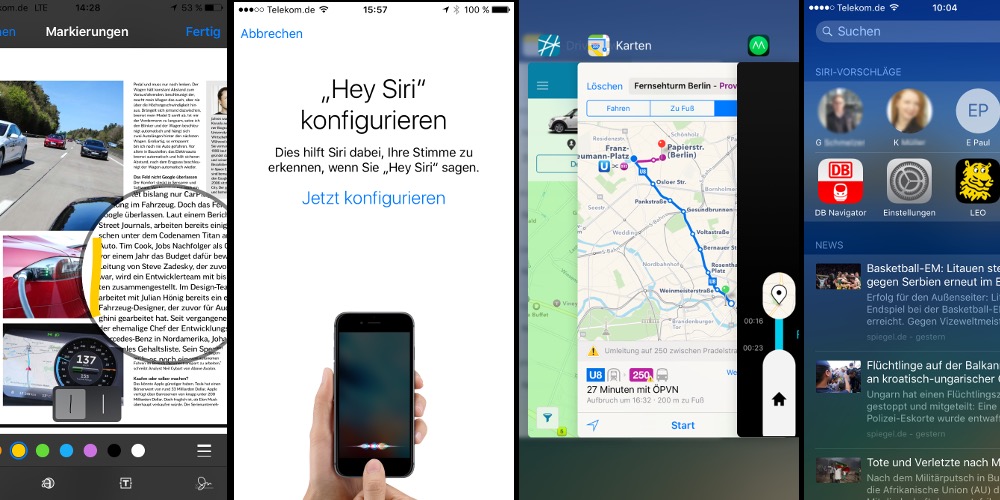







“Hey Siri” ohne Stromanschluss ist ein Feature vom 6S.
Danke für den Hinweis
Hallo Dirk, danke für den informativen Text. Lustig, wieviel freien Speicher ich nach dem Update auf 9 habe. Statt so 440 MB sind es plötzlich 4,2 GB.
“Freunde” scheint mir auch neu zu sein, oder habe ich da etwas nicht mitbekommen?
Was mich ärgert ist, das die automatische Helligkeitsanpassung des Displays nicht funktioniert. Es wird immer wieder auf dunkel gestellt…
Ausserdem zeigt das Display nach knapp zwei Jahren an der Stelle des Mail-Icons eine hellblaue Pixelfläche.
Und dass ich in iTunes erst Titel in eine Playlist legen muss, und nicht einfach alles durchdudeln lassen kann, nervt auch ganz schön.
Aber ansonsten gibt es schon viel, das mir gefällt.
Was nur überhaupt nicht geht, ist die jetzt völlig eingeschränkte Akkuleistung. Das iPhone wird nicht mehr so warm/heiss wie vorher, ist aber langsamer bis der Screen gezeigt wird. Ohne Ladekabel geht jetzt garnichts mehr.
Ich sehe Steve Jobs im Grab rotieren – und kann Deinen zunehmend bissigen Ton gut verstehen.
Wieviele Angestellte haben die bei Apple? 20?
Hallo Frank, ja, an manchen Stellen kann ich mir den bissigen Ton einfach nicht mehr verkneifen. Freunde (suchen) gibt es schon länger, musste man früher separat installieren. Das mit der Akkuleistung ist bei mir anders. Da habe ich keine Veränderungen – weder kürzer noch länger – festgestellt. Auch der Stromsparmodus scheint nicht wirklich etwas zu verlängern… Das mit der Helligkeit ist mir noch nicht aufgefallen, darauf habe ich mal ein Auge …
“Was lösche ich nur, um Platz zu schaffen für das Update?”
Nichts! Denn iOS löscht eigenständig, führt das Update durch und spielt danach die zuvor gelöschten Daten zurück. Is that cool? 🙂
Yes, it is. (Da haben sie aus dem iOS 8-Debakel wirklich gelernt)